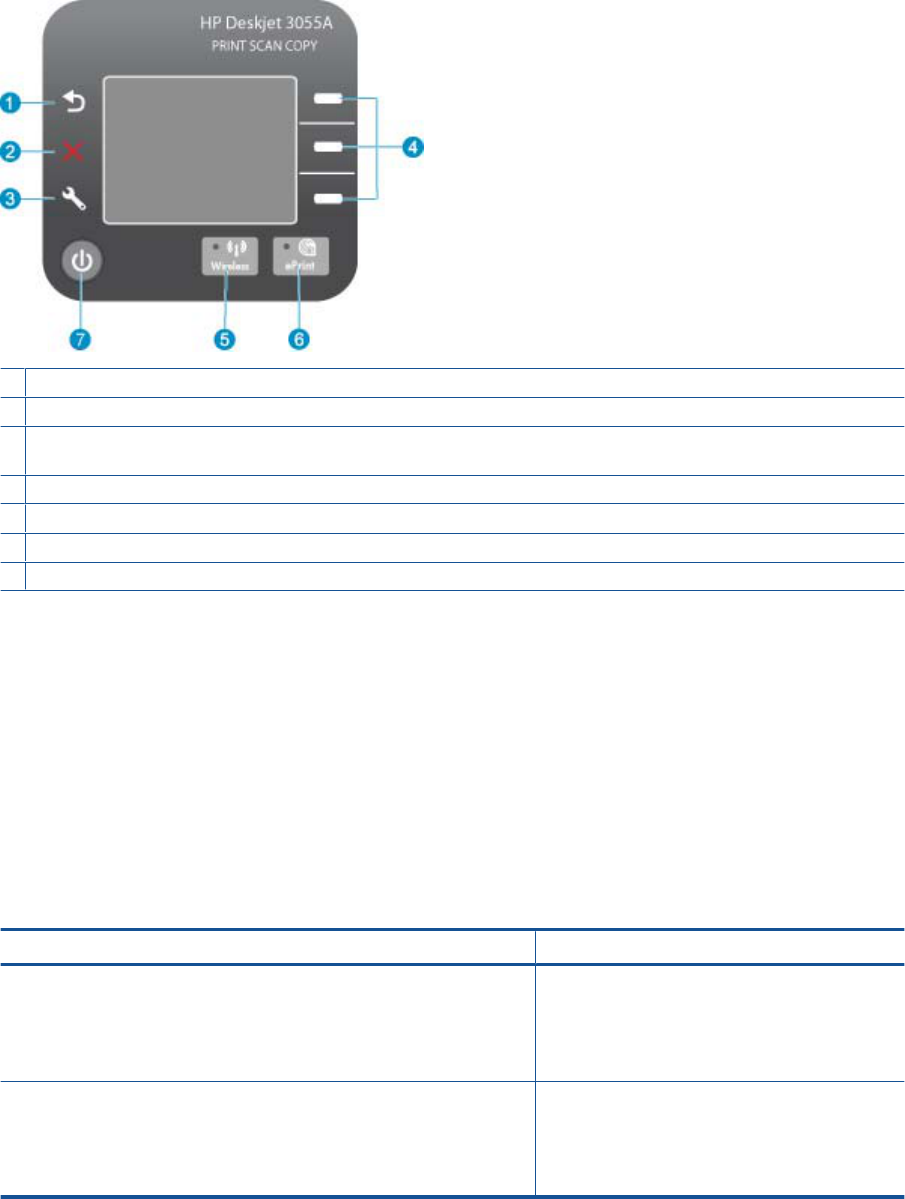-
Habe den HP Deskjet 3055A ! Beim starten erscheint erst Farbpatronen überprüfen und dann sofort ERROR 0X00759c98 weiß nicht mehr weiter Eingereicht am 3-7-2022 03:52
Antworten Frage melden -
Wie stelle ich drucken an druckt nur einstellungenaus Eingereicht am 4-5-2022 19:48
Antworten Frage melden -
Wie kann ich meinen Drucker HP deskjet 3055a mit meinem neuen Notebook verbinden? Eingereicht am 28-3-2020 14:54
Antworten Frage melden -
drucker zeigt an,dass er mit Windows 10 nicht kann?
Antworten Frage melden
Eingereicht am 9-10-2019 17:47 -
Ein Dokument in der Warteschlange lässt sich nicht löschen und der Drucker druckt nicht mehr
Antworten Frage melden
Eingereicht am 4-10-2017 12:09 -
Fehlermeldung, druckt nicht, am Display nur Kopieren, Scannen, Schnellform, wie kann ich zur Druchfunktion gelangen? Eingereicht am 26-3-2017 20:28
Antworten Frage melden -
Spracheinstellung deutsch& Eingereicht am 27-6-2013 12:10
Antworten Frage melden-
Ist dieser Drucker auch offline zu bedienen? Beantwortet 30-8-2013 08:39
Finden Sie diese Antwort hilfreich? (5) Antwort melden
-